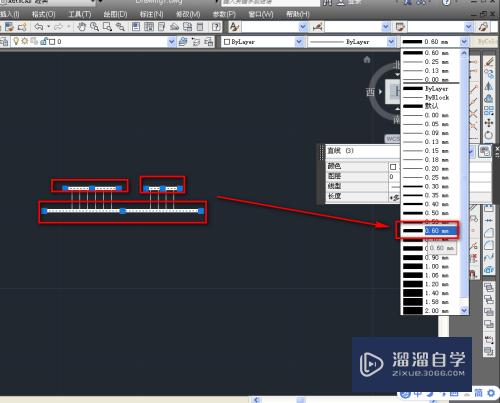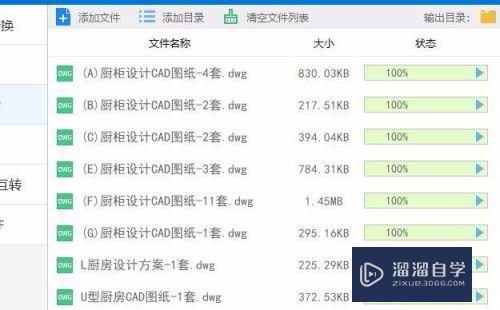CAD文字怎么变成线条(cad文字怎么变成线条了)优质
CAD是一款功能强大的制图软件。能够进行各种各样的操作。并且一些文字也能够转为线条进行编辑。那么CAD文字怎么变成线条呢?下面小渲就来告诉大家具体操作。
图文不详细?可以点击观看【CAD免费视频教程】
工具/软件
硬件型号:惠普(HP)暗影精灵8
系统版本:Windows7
所需软件:CAD2012
方法/步骤
第1步
打开AutoCAD软件。输入需要的文字。我这里输入我爱我家。修改一下格式。
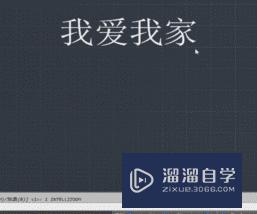
第2步
输入快捷命令“TXTEXP”。enter确定。
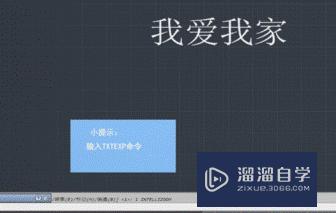
第3步
直接选择刚才输入的文字。确定。

第4步
滚动鼠标把文字放大到合适的范围。删除多余的线条。
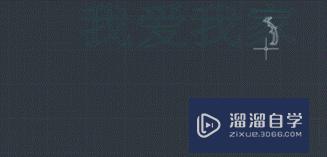
第5步
我们当然也可以在文字中填充颜色。修改线条位置等。
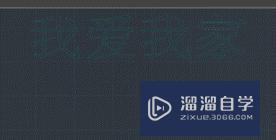
以上关于“CAD文字怎么变成线条(cad文字怎么变成线条了)”的内容小渲今天就介绍到这里。希望这篇文章能够帮助到小伙伴们解决问题。如果觉得教程不详细的话。可以在本站搜索相关的教程学习哦!
更多精选教程文章推荐
以上是由资深渲染大师 小渲 整理编辑的,如果觉得对你有帮助,可以收藏或分享给身边的人
本文标题:CAD文字怎么变成线条(cad文字怎么变成线条了)
本文地址:http://www.hszkedu.com/67390.html ,转载请注明来源:云渲染教程网
友情提示:本站内容均为网友发布,并不代表本站立场,如果本站的信息无意侵犯了您的版权,请联系我们及时处理,分享目的仅供大家学习与参考,不代表云渲染农场的立场!
本文地址:http://www.hszkedu.com/67390.html ,转载请注明来源:云渲染教程网
友情提示:本站内容均为网友发布,并不代表本站立场,如果本站的信息无意侵犯了您的版权,请联系我们及时处理,分享目的仅供大家学习与参考,不代表云渲染农场的立场!